График : Пн-Пт: 9.30 - 18.00
График : Пн-Пт: 9.30 - 18.00
Электронный документооборот – это современно и удобно. Однако далеко не все им пользуются, поэтому у активных пользователей «1С: Бухгалтерии 8.3» возникает вопрос: как отправить приглашение в 1С ЭДО? Это можно реализовать двумя способами: работая с электронными документами и из справочника контрагентов.
Содержание статьи:
Итак, вы создали и провели определенную документацию, теперь размышляете о том, как отправить приглашение ЭДО в 1С 8.3. Это довольно просто: в списке документов достаточно выделить те, что предполагается переслать контрагентам. Нажав кнопку «ЭДО», выбрать второй сверху пункт, «Отправить электронный документ».
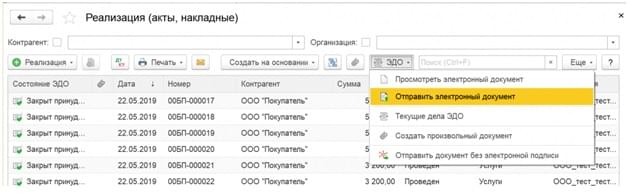
Разработчики предусмотрели автоматическую проверку настроек ЭДО у контрагентов. Если таковых нет, то система подаст сигнал об этом и предложит отправить им приглашение к ЭДО в 1С.
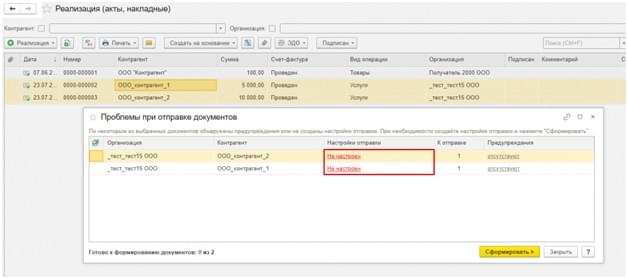
Как видно, в колонке «Настройки отправки» значится «Не настроен». Если нажать на эту ссылку, то попадаем в окно мастера настройки обмена, которое сообщает, что:
Следует ввести идентификатор или учетную запись, и отправить приглашение по е-мейлу:
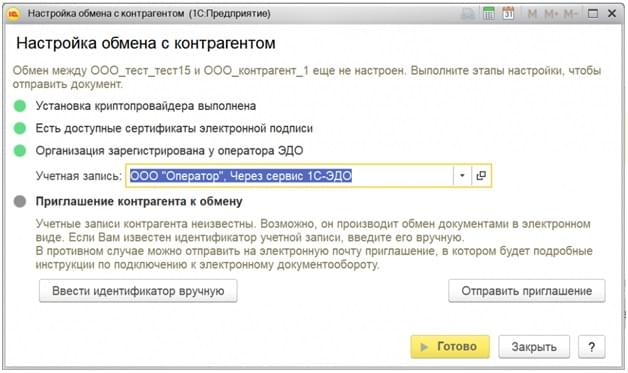
Если нажать «Ввести идентификатор вручную», то активируется поле ввода (выбора) идентификатора. Если это поле недоступно, то это очевидный показатель того, что ваш контрагент к сервису «1С:ЭДО» не подключен.
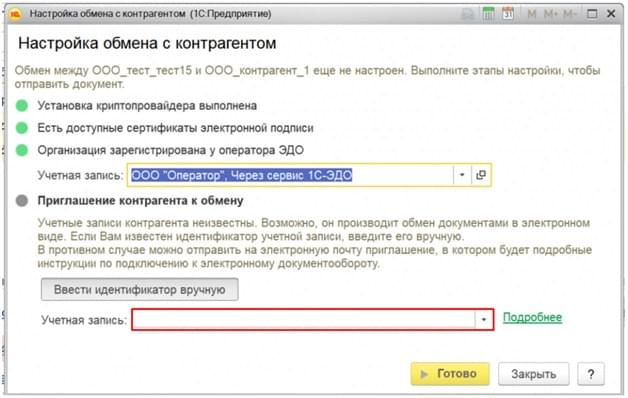
Если вы знаете идентификатор, то приглашение к ЭДО в 1С инициируется одной кнопкой отправки, достаточно заполнить поля «Электронная почта» и впечатать «Текст приглашения».
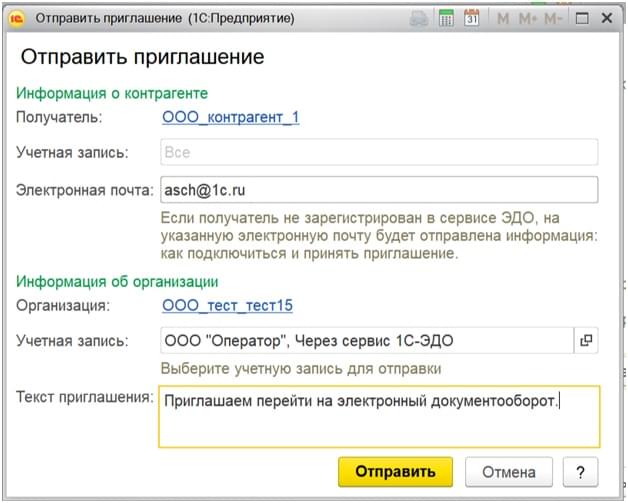
Заполнив требуемые поля, щелкаем «Отправить». В приглашении будут инструкции к 1С ЭДО, принять приглашение будет просто, следуя инструкциям по ссылкам. Когда приглашение будет принято, а настройка – выполнена, то электронные документы будут переправлены контрагенту, принявшему приглашение к ЭДО в 1С.
Чтобы воспользоваться этим способом достаточно перейти в упомянутый справочник и отметить мышкой одного или группу приглашаемых контрагентов. По кнопке «ЭДО» активировать команду «Пригласить к обмену электронными документами».
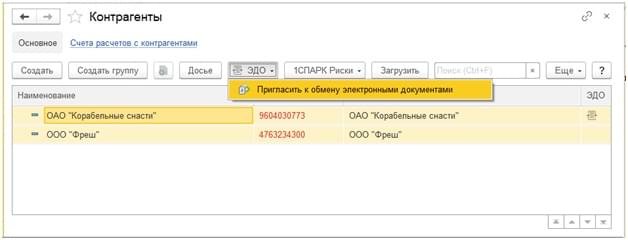
Чтобы отправить приглашение к ЭДО в 1С следует выбрать учетную запись контрагента.
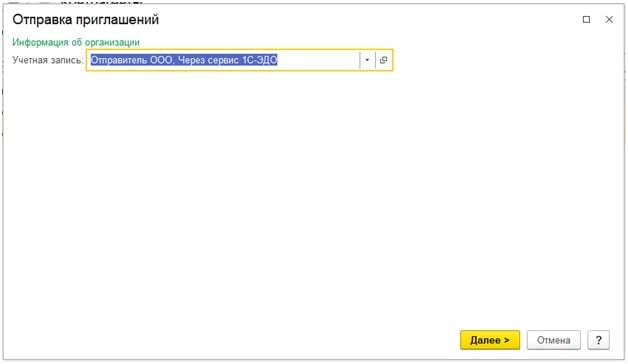
Если отправка приглашения в 1С ЭДО носит массовый характер, то система исследует всех деловых партнеров на возможность принять такое предложение, и предупредит о возникших трудностях с настройками.
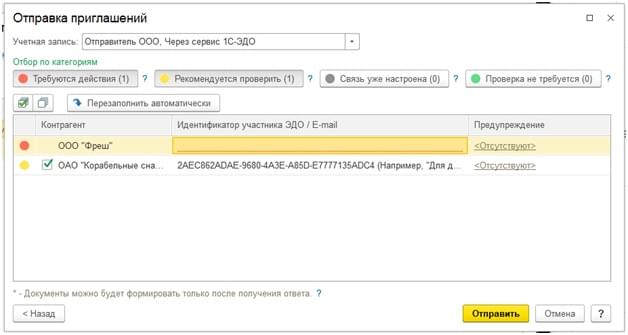
Даже если идентификатор контрагента не обнаружен, вы сможете указать адрес его электронной почты для отправки приглашения.
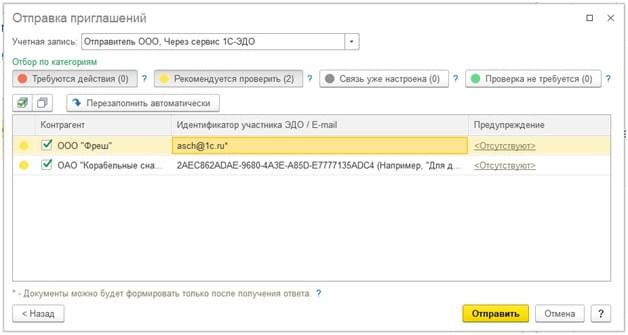
После щелчка по кнопке «Отправить» последует уведомление об отправке приглашений, и о том, где можно отслеживать состояние отправленных и полученных приглашениях.
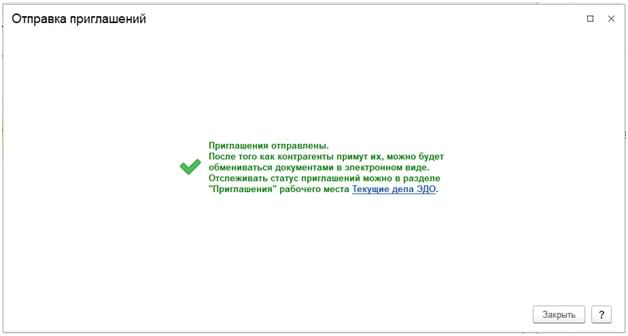
Состояние отправленных и полученных приглашений отображается в разделе «Текущие дела ЭДО», в папках «Приглашения». В частности, когда контрагент решит в 1С ЭДО принять приглашение, уведомление об этом попадет в папку «Ознакомиться».
Последние статьи:


